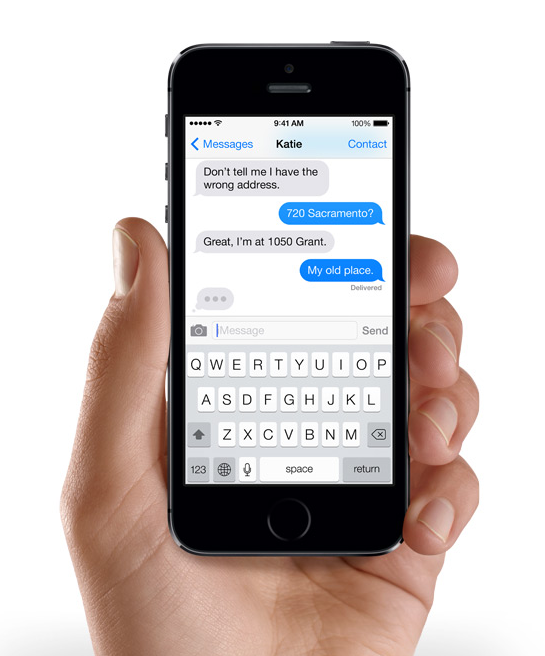Har du problemer med å sende og/eller motta iMessage-meldinger på en iOS-enhet? Eller har du kanskje planer om å skifte fra iPhone til en Android eller en Windows Phone-mobil?
– Mange opplever problemer
Da bør du isåfall gjøre dette først, i hvert fall i en overgangsperiode.
Det har i det siste blitt avslørt at mange ringer inn til Apple i USA for å klage på at de ikke lenger mottar iMessage-meldinger – årsaken er at de har byttet mobil, men at nummeret fortsatt er tilknyttet Apples eget meldingssystem, og derfor ikke kan mottas på den nye mobilen uten iMessage.
Apple har nå til og med blitt saksøkt for problemene dette har forårsaket, etter at vi først meldte om Adam Pash’ problemer.
Annonse
Slik fjerner du iMessage
1. Deaktiver iMessage på selve mobilen (Innstillinger -> Meldinger). Er ikke dette nok? Les videre.
2. Slett iMessage fra iCloud og Apple-kontoen din: Gå til appleid.apple.com. Logg inn, og slett nummeret fra «Phone Numbers».
3. Når du og en venn begge bruker iPhone, må nummeret verifiseres mot Apples iMessage-servere før bruk. Dette skjer helt automatisk (iMessage-meldinger er blå, SMS-er er grønne).
Derfor kan det hende at du må be venner og bekjente må slette nummeret ditt når du har forlatt iOS, for så å legge det inn igjen. Da foretas det selvsagt ingen sjekk av nummeret ditt, og du sender vanlige SMS-meldinger.
5. Fungerer det fortsatt ikke må du kontakte Apple kundeservice og be dem slette nummeret fra din Apple-konto manuelt.
Kilder:
iMore
Business Insider
Annonse